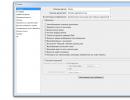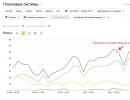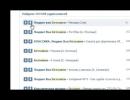Hogyan kell beállítani a swap fájlt? A Windows oldalfájl teljes módosítása Az oldalfájl növelése megoldja a 8.1-es problémát.
Nincs elég véletlen elérésű memóriája (RAM) az internetezéshez vagy egy modern játék futtatásához? A méretének növelése előtt próbálja meg beállítani a swap fájlt. Lehetséges, hogy számítógépe vagy laptopja sokkal gyorsabban fog működni. Olvassa el alább, hogy mi ez, és hogyan engedélyezheti az oldalfájlt a Windows 7, 8 vagy 10 rendszerben.
Először is egy kis elmélet. Az oldalfájl egy speciális fájl, amelyhez a Windows akkor fér hozzá, ha a számítógép nem rendelkezik elegendő RAM-mal a működéshez. Egyszerűen fogalmazva, ez egy virtuális memória, amely hozzáadódik az aktuálishoz, aminek eredményeként javul a laptop vagy a számítógép sebessége.
Hadd mondjak egy egyszerű példát. Olyan játékot szeretne futtatni, amely 4 GB RAM-ot igényel. És csak 3 GB van. Mi a teendő ebben az esetben? Növelje a virtuális memóriát, és a Windows „elveszi” a hiányzó 1 GB-ot ebből a speciális fájlból. Így elindíthatja a játékot és játszani.
Természetesen itt több pont is van:
- A virtuális memória növelése lelassíthatja a számítógépet. Végül is a RAM-hoz való hozzáférés sebessége sokkal gyorsabb, mint a merevlemezhez (nevezetesen a lapozófájlt tárolják rajta).
- Ennek a funkciónak a használata extra terhelést jelent a HDD-meghajtón, és csökkenti a működési idejét.
Hogyan lehet növelni a virtuális memóriát a Windows 7 rendszerben
Ezért:
- Lépjen a Start - Vezérlőpult - Rendszer elemre.
- Kattintson a „Hozzáadás. lehetőségek".
- Keresse meg a Teljesítmény részt, és kattintson a Beállítások elemre.
- Az új ablakban válassza a „Speciális” lapot.
Itt van beállítva a virtuális memória. Általános szabály, hogy itt már fel van tüntetve a jelenleg használt méret (az alábbi képernyőképen 8173 MB, azaz 8 GB). A virtuális memória növeléséhez a Windows 7 rendszerben kattintson a "Módosítás" gombra.
Ugyanez az ablak jelenik meg, ahol beállíthatja a lapozófájlt.
Ha a számítógép vagy a laptop lelassul, az azt jelenti, hogy nincs elég RAM, és növelni kell. A kezdéshez törölje a jelet ebből a négyzetből. Minden gomb aktív lesz, és engedélyezheti az oldalfájlt a Windows 7 rendszerben, és tetszés szerint konfigurálhatja. Ehhez jelölje be a „Méret megadása” sor melletti négyzetet, és írja le az eredetit és a max. hangerő. Például - 4096 MB (ez 4 GB).

Fontos: a fékek és akadozások elkerülése érdekében a kezdeti és max. a méretnek azonosnak kell lennie. Például 4096 MB (mint a fenti képernyőképen).
Egyébként mekkora a lapozófájl optimális mérete? Az interneten sok tanács található ebben a kérdésben, és a számítási képletek is bonyolultak.
A legjobb megoldás az lenne, ha a számítógépe virtuális memóriáját a RAM 50%-ával növelné. Vagyis a 4 GB-os cserefájl 2048 MB lesz. 8 GB RAM-hoz pedig 4096 MB adható meg. Ennek eredményeként a teljes memória 6 és 12 GB lesz - ennek minden alkalomra elegendőnek kell lennie.
Ha a számítógépén sok RAM van telepítve (például 8 GB), és csak az interneten dolgozik, akkor teljesen letilthatja az oldalfájlt. Végül is, mint fentebb mondtam, betölti a merevlemezt, ami néha lelassítja a számítógépet.
Ez azonban nem ajánlott. Talán egy idő után el akar indítani egy játékot vagy videófeldolgozást, és hibaüzenet jelenik meg, hogy nincs elég memória. És valószínűleg elfelejti a virtuális memóriát. Ennek eredményeként sok ideget fog pazarolni, mielőtt megoldja ezt a problémát.
Általánosságban elmondható, hogy ha növelnie kell a virtuális memóriát a Windows 7 rendszerben, akkor manuálisan adja meg. És ha vissza kell állítania a korábbi értékeket, jelölje be a legelső négyzetet, és zárja be ezt az ablakot.
A lapozófájl egy merevlemezen (HDD), szilárdtestalapú meghajtón (SSD) vagy cserélhető tárolón lefoglalt terület, amelybe nagy terhelés esetén az adatok kikerülnek a RAM-ból. Egyszerűen fogalmazva, ez a funkció a számítógép teljesítményének növelésére szolgál.
Ezt felismerve sok felhasználó érdeklődik a lapozófájl növelése Windows 8 rendszerben. Egy másik népszerű kérés az optimális méret.
A lapozófájl méretének módosítása
Nyissa meg az Explorer gyökér részét. Az ablak üres részén kattintson a jobb gombbal, válassza ki a tulajdonságokat. Keresse meg a feliratot a bal oldali blokkban "Rendszervédelem"és kattintson rá.  Ennek az elemnek a elérésére van egy gyorsabb lehetőség is: nyomja meg egyszerre a Win + R-t A párbeszédpanel menüben írja be a sysdm.cpl parancsot, és futtassa a parancsot. További intézkedések:
Ennek az elemnek a elérésére van egy gyorsabb lehetőség is: nyomja meg egyszerre a Win + R-t A párbeszédpanel menüben írja be a sysdm.cpl parancsot, és futtassa a parancsot. További intézkedések:

Itt beállíthatja a lapozófájl méretét, kiválaszthatja a lemezt, amelyen tárolni szeretné, és teljesen letilthatja a funkciót. Két beállítási mód áll rendelkezésre: automatikus és kézi. Az első esetben a rendszer maga határozza meg az összes paramétert. De testreszabás is lehetséges, amiről a cikk következő részében lesz szó.
Optimális lapozófájl mérete
De érdemes meghallgatni a Microsoft fejlesztőjének véleményét. A Sysinternals részleg egyik, a technikai szoftverek beállításáért felelős munkatársa elmondta, hogy az optimális mennyiséget a következő függőséggel lehet kiszámítani:
- A minimális értéket a tényleges RAM mennyisége és a számítógép nagy terhelés melletti RAM-fogyasztása közötti különbség határozza meg.
- A maximális méret pedig megegyezik az előző bekezdés értékének szorozva kettővel.
Azt hiszem, mindenki ismeri a véletlen elérésű memória (RAM) fogalmát - a számítógépes memóriarendszer ingadozó részét, amelyben a processzorprogram bemeneti, kimeneti és közbenső adatai ideiglenesen tárolódnak. Előnye a többi memóriatípussal szemben, hogy nagyon gyorsan működik az adatokkal. A RAM növelése érdekében további memóriakártyát kell vásárolnia számítógépéhez/laptopjához, és ezáltal növelnie kell azt. Ha az adatoknak nincs elég hely a RAM-ban, áthelyezhetők az oldalfájlba. Fájlcsere egy lemezen vagy lemezeken lévő fájl (a pagefile.sys egy rejtett fájl a lemez gyökerében), amelyet a Windows olyan adatok tárolására használ, amelyek már nem férnek el a számítógép/laptop RAM-jában. Így a lapozófájl segít növelni a számítógép/laptop teljesítményét. Alapértelmezés szerint a lapozófájl a rendszermeghajtón (C meghajtó) található, és megegyezik a telepített RAM mennyiségével, de ezek a paraméterek szükség esetén könnyen módosíthatók, amiről ebben a cikkben lesz szó.
Az oldalfájl módosítása Windows 7, Windows 8, Windows 8.1 rendszerben.
A lapozófájl Windows7, Windwos 8, Windows 8.1 rendszerben történő módosításához lépjen a „Start” – „Vezérlőpult” – „Rendszer” menüpontra, vagy kattintson a gombra. a "Számítógép" parancsikonra kattintson a jobb gombbal, és válassza a "Tulajdonságok" lehetőséget.

A megnyíló Rendszer tulajdonságai ablakban lépjen a "Speciális" fülre, és a Teljesítmény mezőben kattintson az "Opciók" gombra.

A Teljesítménybeállítások ablakban válassza a "Speciális" lapot. A virtuális memória mezőben láthatja, hogy mennyi virtuális memória van jelenleg használatban. A Windows a lapozófájl méretét a telepített RAM mennyiségével egyenlőnek állítja be: ha a számítógép RAM-ja 4 GB, a rendszer automatikusan 4 GB-ra állítja az aktuális lapozófájl méretét. Az érték módosításához válassza a "Módosítás" lehetőséget.

Ezt követően beállíthatja a lapozófájl méretét. Ehhez válasszon ki egy lemezt (annyi lapozófájlt hozhat létre, ahány lemez van a számítógépén/laptopján), válassza ki a „Méret megadása” lehetőséget lent, és írja be a lapozófájl mérettartományát.
Kérdezed- milyen méretű lapozófájlt adjak meg?! - A RAM méretétől függ, minél kevesebb RAM, annál nagyobb legyen az oldalfájl. Az alábbiakban az én tapasztalataim alapján hozzávetőleges adatok találhatók.
1024 Mb RAM – az optimális lapozófájl mérete 2048 Mb
2048 Mb RAM – az optimális lapozófájl mérete 1024 Mb
4024 Mb RAM – az optimális lapozófájl mérete 512 Mb
8048 MB vagy több RAM – letilthatja az oldalfájlt.
Általában a lapozófájl letiltása nem mindig helyes, mivel meg kell értenie, hogy mennyi RAM-ot használ, pl. ha a RAM nincs 100%-ban betöltve, akkor nyugodtan letilthatja az oldalfájlt, ha nem, akkor adjon hozzá egy oldalfájlt. A segédprogram segítségével nyomon követheti a RAM terhelését
Még mindig nem minden felhasználó tudja, mi az a lapozófájl, hogyan lehet növelni, és egyáltalán miért van rá szükség. De szinte mindenki találkozott már olyan üzenettel, hogy a számítógép virtuális memóriája kifogy. Ez a helyzet különösen gyakori online játékok közben. Lássuk, hogyan lehet orvosolni a helyzetet.
Mi az a lapozófájl
Kezdésként döntsük el. Más szavakkal, ez a merevlemezen található fájl, amelyet a rendszer ideiglenes fájlok tárolására használ. Ez lehetővé teszi egy kis RAM felszabadítását. Ha már be van töltve, akkor a swap fájl egyfajta „üdvösséggé” válik. Természetesen megteheti, de ennek ellenére az oldalfájl továbbra is nagyon hasznos „dolog”.
A lapozófájl a RAM-mal együtt alkotja a számítógép virtuális memóriáját.És ha nem lehet játszani, mert megjelenik egy üzenet, hogy véget ér, akkor az egyik összetevőjét növelni kell. Ha nem érinti meg a RAM-ot, akkor az oldalfájl megmarad. Most megnézzük, hogyan lehet növelni a Windows 8 rendszeren.
A swap fájl növelése
Tehát először az Asztalra kell mennünk. Itt kiválasztjuk a Számítógép ikont, és duplán kattintunk rá. Lépjen a Rendszer tulajdonságai szakaszba. A bal oldalon alul egy További paraméterek sor található. Váltson rá.

Megnyílik előttünk a Rendszer tulajdonságai ablak. Ebben válassza a Speciális lapot. A Teljesítmény részben kattintson a Beállítások lehetőségre. Itt vagyunk kíváncsiak a Kiegészítőkre. Keresse meg a Virtuális memória keretet, és kattintson a Szerkesztés gombra.
A megnyíló virtuális memória ablak segít a szükséges adatok bevitelében. Ezért ajánlott megjegyezni, hogy a lapozófájl méretének kiválasztása automatikusan történik. Ezenkívül ki kell jelölnie a Méret sort a rendszer kiválasztásával. Erősítse meg a változtatásokat az OK gombbal.
A szükséges paramétereket manuálisan is megadhatja. Ehhez a Virtuális memória ablakban először válassza ki azt a lemezt, amelyen a lapozófájl mérete be lesz állítva. A szakértők általában azt tanácsolják, hogy ne a rendszerpartíción hozzanak létre fájlt, hanem egy másik lemezen. Ezenkívül ajánlatos a méretét a telepített RAM mennyiségének csak másfélszeresére tenni. Más szóval, ha az utolsó paraméter 4 GB, akkor az oldalfájl mérete nem haladhatja meg a 6 GB-ot, bár a rendszer 8 GB-ot fogad el.

Tehát beállítjuk a kezdeti és a maximális méretet. Ezt követően kattintson a Telepítés gombra. Megjelenik egy üzenet, amely szerint a változtatások csak a számítógép újraindítása után lépnek életbe. Ezzel egyetértünk. Megvárjuk, amíg a számítógép újraindul, és elindítja a szükséges játékot. A virtuális memória majdnem megteltére utaló üzenetek többé nem jelennek meg. A Microsoft fejlesztői nem javasolják a swap fájl letiltását, még kevésbé törlését, mivel ez egy meglehetősen fontos összetevő, amely többször is hasznos lesz a felhasználók számára.
Meg kell jegyezni, hogy a magas virtuális memória terhelésről szóló rendszerüzenet nemcsak azt jelezheti, hogy a beállításokat növelni kell, amint azt fentebb tárgyaltuk. Lehetséges, hogy a számítógép egyszerűen elavult ehhez a játékhoz. Ezért fontolja meg magának a hardvernek a cseréjét. Ha számítógépét főleg játékokhoz használja, akkor megtudhatja, hogyan építhet egy nagy teljesítményű számítógépet játékokhoz. Nos, ami a mindennapi használatra szánt számítógépet illeti, itt vannak tippjeink. Ennek megfelelően ajánlatos a RAM cseréjével kezdeni. Emellett már említettük, hogy a lapozófájl mérete a méretétől is függ. Ha úgy dönt, hogy csak ezt a fájlt növeli, akkor csak kövesse a cikkben felsorolt lépéseket. Ezután nyugodtan indítsa el azokat a játékokat, amelyeket a kis memóriaméret miatt nem akart telepíteni.
A lapozófájl (swap fájl) egy rendszerfájl (pagefile.sys), amely általában a rendszerindító lemezen található. Virtuális véletlen elérésű memóriaként (RAM) használják. Ha a mennyisége nem elegendő a feldolgozott információk tárolására, a RAM-ból ideiglenesen fel nem használt információk (háttérszolgáltatások és programok) a lapozófájlba kerülnek. Ez biztosítja a számítógép működését, ha nincs elegendő RAM, azonban ebben az esetben a működési sebessége csökken, mivel a merevlemezen lévő információkhoz való hozzáférési idő többszöröse a RAM-énak. És figyelembe véve a pagefile.sys esetleges töredezettségét vagy a merevlemez terhelését, az időzítések még tovább nőnek. Az ilyen típusú beállítások nagyon hasonlóak a 8-as és 10-es rendszeren, ezért ez a cikk egyformán vonatkozik a Windows 8-ra és a Windows 10-re is.
referencia Információk
A Windows 10 fejlesztői azt állítják, hogy új alkotásuk sokkal hatékonyabban működik a swap fájllal, mint a korábbi operációs rendszer reakciói. A működéséhez legalább 1 GB RAM szükséges a 32 bites verzióhoz, és legalább 2 GB a Windows 10 x64 telepítésekor. Ez a mennyiség természetesen csak az operációs rendszer fő elemeinek működéséhez elegendő, és sok külső Photoshop alkalmazással, sok nyitott lappal rendelkező böngészővel, HD videók nézésével) 1-2 GB RAM-mal dolgozni. nehéz. Itt jön jól a fizikai memória merevlemez-terület rovására történő bővítésének technológiája – lapozófájl használatával.
Kezdjük azzal a ténnyel, hogy ha jelentős mennyiségű (8 GB vagy több) RAM-mal rendelkezik, lapozófájl használata két okból nem javasolt:
- csökkenti a számítógép hatékonyságát;
- Ennyi RAM elegendő a mindennapi feladatok megoldására (játékok futtatása, videók konvertálása, 3D jelenetek feldolgozása).
Ha a Windows 10 (vagy 8) operációs rendszerű számítógépén/laptopján 4 GB vagy kevesebb illékony memória van telepítve (a tápellátás kikapcsolása után a RAM chipeken tárolt összes információ törlődik), akkor növelnie kell a hangerőt az opció aktiválásával. a lapozófájl használatához. Ez különösen igaz azokra a felhasználókra, akik ismerik a „Nincs elég memória a számítógépen” üzenetet.
A Windows 10 automatikusan felismeri a számítógép beállításait, és beállítja a javasolt cserefájlméretet a számítógép teljesítményének optimalizálása érdekében. Ma áttekintjük a pagefile.sys használatával kapcsolatos főbb pontokat. A klasszikus Windows-cserefájl mellett a 10-ben megtalálható a swapfile.sys is – egyfajta hibernált fájl speciális alkalmazásokhoz. Eltárolja egyes programok működési állapotát, hogy azonnal elindítsa azokat.

A swap fájl méretének módosítása
A Windows 10 teljesítménybeállításaiba való belépéshez be kell írnia a „teljesítmény” kifejezés egy részét a keresősávba, amíg meg nem jelenik a képernyőképen látható opció.

A „Teljesítménybeállítások” részben kattintson a „Speciális” fülre, majd kattintson a „Módosítás” gombra.

A legtöbb felhasználónak, különösen a kezdőknek, ajánlatos mindent úgy hagyni, ahogy van, azaz: „Automatikusan válassza ki a lapozófájl méretét”.

- A virtuális memória mennyiségének módosításához törölje a jelet a fenti lehetőség melletti négyzetből.
- Válassza a „Méret megadása” lehetőséget, és válassza ki azt a lemezt, amelyen a pagefile.sys tárolásra kerül

- Kattintson a „Beállítás” gombra, majd az „OK” gombra az ablak bezárásához.
A számítógép újraindítása után a változtatások életbe lépnek.
A lapozófájl letiltásához a kapcsolót a „lapozófájl nélkül” állásba kell állítani. Hasonló műveleteket hajtanak végre annak jelzésére, hogy a Windows 10 (vagy 8) operációs rendszer milyen hangerőt választott.

Számos ajánlás létezik, amelyek mind személyes tapasztalatokon, mind empirikus számításokon vagy felhasználói spekulációkon alapulnak. Egyesek azt javasolják, hogy a minimális swap fájlméretet a RAM mennyiségével, a maximumot pedig a fizikai memória méretének kétszeresével állítsák be. A második a RAM maximális felhasznált mennyisége és a fizikai memória mérete közötti különbség jelzése. Mindegy, hogy mekkora virtuális memória van megadva, a szakértők javaslatai alapján mindenképpen érdemes a pagefile.sys statikus méretét használni - jobb, ha a minimális és maximális mennyiséget azonosra állítjuk, hogy elkerüljük a töredezettségét.
Ha a Windows 10 rendszert SSD-re telepíti, a lapozófájlt merevlemezen kell tárolni - a számítógép sebessége kissé csökken, de a cserélhető meghajtó munkaerőforrása meg lesz mentve.
Mindenesetre optimális a rendszer által javasolt swap fájlméret használata. Ehhez jelölje be, vagy ne törölje a jelölést az „Automatikusan válassza ki a lapozófájl méretét” lehetőséget. Az operációs rendszer működésébe csak akkor érdemes beleavatkozni, ha a memória elégtelenségéről vagy szinte az összes virtuális memória állandó használatáról hibaüzenet jelenik meg, amelyről a feladatkezelőben időnként tájékozódhatunk.
(2 182 alkalommal látogatva, ma 1 látogatás)